Apple on yksi suurimmista teknologiabrändeistä ja on rakentanut ekosysteemin, joka sisältää tietokoneita, kannettavia tietokoneita, älylaitteita, puettavia laitteita ja paljon muuta. Kun käyttäjät käynnistävät nämä laitteet, Apple-logo tulee näkyviin näytölle. Jotkut käyttäjät ilmoittivat kuitenkin, että heidän Apple-laitteet juuttuivat Apple-logoon eikä näytä aloitusnäyttöä. Tämä vianmääritysosa selittää, miksi tämä virhe tapahtuu ja mitä voit tehdä päästäksesi eroon siitä.

Apple Watch juuttuu Apple-logoon pääasiassa sisäisten ohjelmisto- tai asetusristiriitojen vuoksi. Tämä virhe toistuu usein lähes kaikissa Apple Watch -malleissa. Tärkeimmät syyt ovat:
Uudelleenkäynnistyksen aikana iPhone tai iPad saattaa juuttua Apple-logoon uudestaan ja uudestaan. Jotta et pääse aloitusnäyttöön tai pääse käsiksi tiedostoihisi. Joitakin yleisiä syitä ovat:
Jos näet Apple-logon enintään viiden minuutin ajan, kun käynnistät Mac-tietokoneesi, se voi tarkoittaa, että laitteesi juuttuu. Tärkeimmät syyt siihen, miksi Macisi on juuttunut Apple-logoon, ovat:
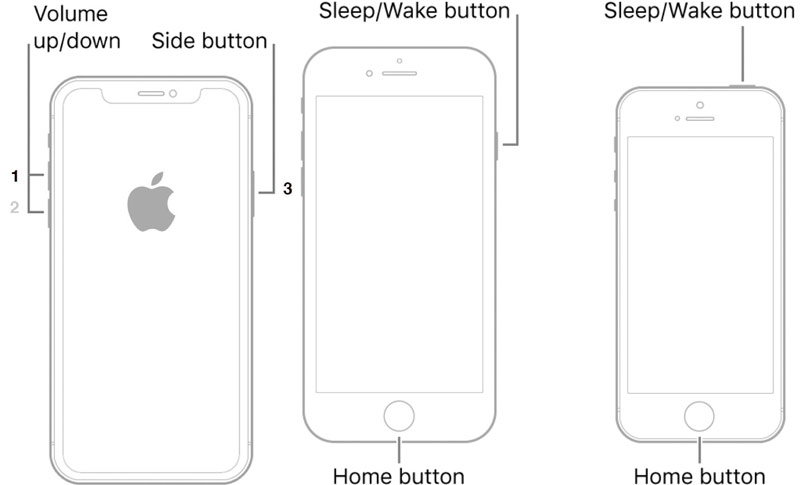
Helpoin tapa korjata iPhone tai iPad, joka ei käynnisty ja juuttuu Apple-logoon, on pakottaa uudelleenkäynnistys. Tämä tapa ei keskeytä iOS-laitteen olemassa olevia tietoja ja asetuksia tai vaadi ylimääräisiä laitteita tai ohjelmistoja.
iPhone X/XR/XS/8 ja uudemmat: Paina ja vapauta se nopeasti Volume Up -painike, tee sama kohtaan Volume Down -painiketta ja pidä painettuna Puoli -painiketta, kunnes näet Apple-logon.
iPhone 7/7 Plus: Pidä molempia painettuna Äänenvoimakkuuden vähennys + sivu painikkeita, kunnes Apple-logo tulee näkyviin.
iPhone/iPad kotipainikkeella: Paina pitkään Uni/herätys + koti painikkeet yhteen ja vapauta ne, kun näet Apple-logon.
iPad ilman Koti-painiketta: Paina ja vapauta se nopeasti Volume Up -painike, tee sama kohtaan Volume Down -painiketta ja pidä painettuna ylin -painiketta, kunnes näet Apple-logon.
Nyt iPhonesi tai iPadisi pitäisi toimia normaalisti.
Vanhentunut ohjelmisto on tärkein syy siihen, miksi iPhonesi tai iPadisi näyttää jatkuvasti Apple-logoa ja sammuu. Voitko päivittää ohjelmiston syöttämättä laitettasi? Vastaus on iTunes. Käytä macOS 10.15:tä ja uudempaa varten Finder-sovellusta.
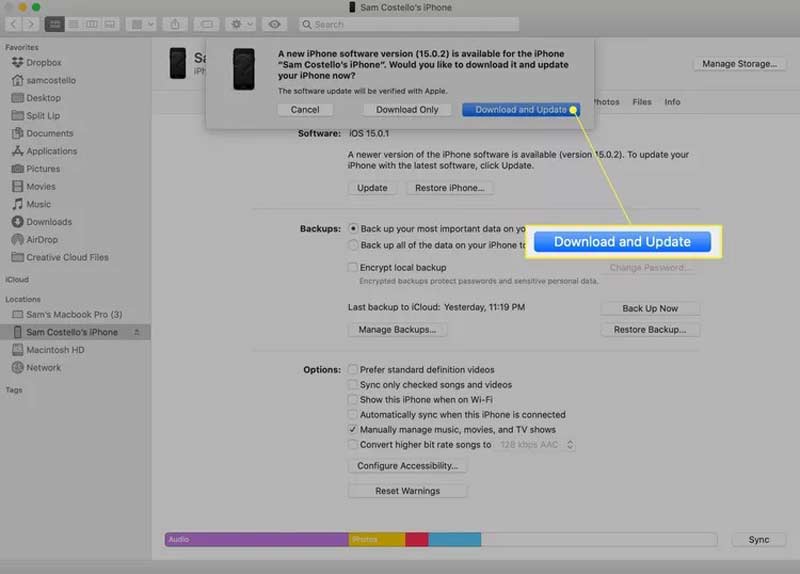
Ratkaisu iPhonen korjaamiseen näyttää vain Apple-logon, on palauttaa laitteesi. Tämä poistaa kaikki henkilökohtaiset asetukset ja tiedot luurista ja palauttaa sen tehdastilaan. Siksi sinun on parempi tehdä varmuuskopio ensin.
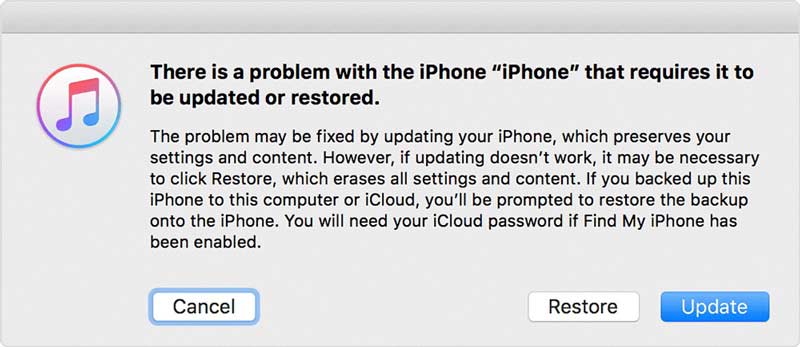
Jos olet kokeillut yllä olevia ratkaisuja, mutta iPhonesi jää silti kiinni Apple-logoon, saatat tarvita yhden luukun työkalua, kuten Aiseesoft iOS -järjestelmän palautus. Sen avulla voit helposti korjata erilaisia ohjelmisto-ongelmia iPhonessasi tai iPadissasi.

Lataukset
Aiseesoft iOS System Recovery - paras iPhone-järjestelmän palautustyökalu
100 % turvallinen. Ei mainoksia.
100 % turvallinen. Ei mainoksia.
Käynnistä iOS System Recovery sen jälkeen, kun olet asentanut sen tietokoneellesi. Valitse iOS-järjestelmän palauttaminen -tilassa. Yhdistä juuttunut iPhone samaan koneeseen Lightning-kaapelilla. Klikkaa Aloita painiketta siirtyäksesi.

Napauta Ilmainen pikakorjaus linkki laitteesi korjaamiseen. Jos se ei toimi, napsauta Korjata -painiketta. Valitse sitten Vakio-tila or Edistynyt tila tilanteesi perusteella.
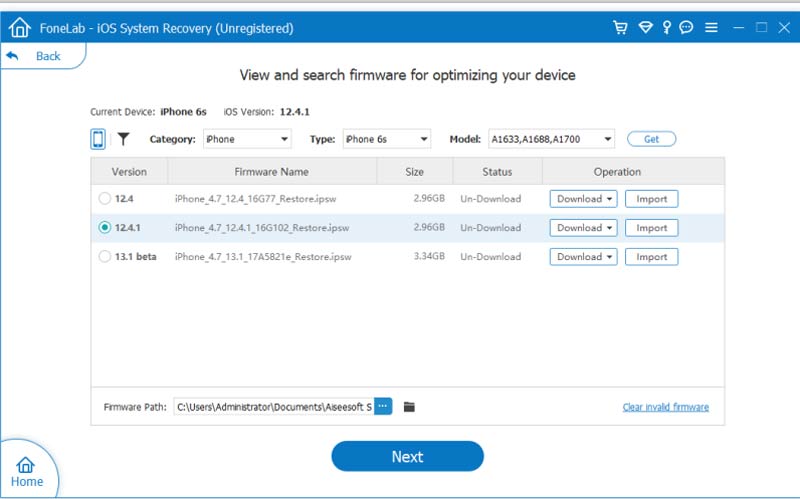
Tarkista seuraavaksi iPhonesi tiedot ja lataa vastaava laiteohjelmisto. Sitten ohjelmisto alkaa korjata ohjelmisto-ongelmaa automaattisesti.

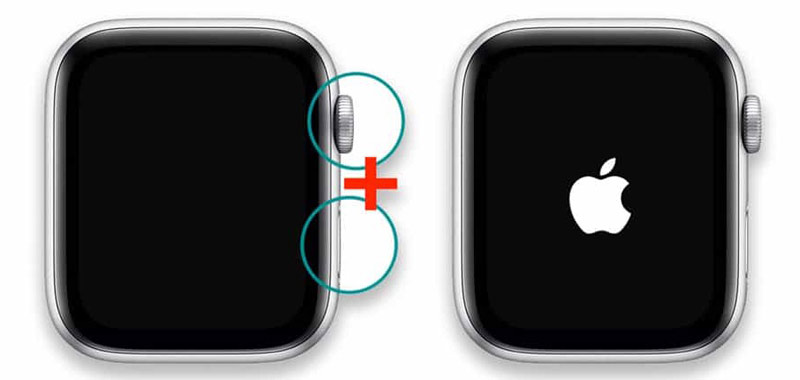
Apple Watch voi myös juuttua Apple-logoon ohjelmisto- tai laitteisto-ongelman vuoksi. Samoin helpoin ratkaisu on pakko-uudelleenkäynnistys.
Pidä alhaalla Puoli painiketta ja digitaalinen Crown samaan aikaan. Anna niiden mennä, kunnes näet Apple-logon Apple Watchin näytöllä. Sitten sen pitäisi käynnistyä aloitusnäytölle.

Alhainen akku on tärkein syy siihen, miksi Apple Watch jäätyy Apple-logoon. Siksi voit ladata Apple Watchin, kun se juuttuu.
Varmista, että USB-latauskaapeli on kytketty virtalähteeseen. Irrota juuttunut Apple Watch ranteesta ja aseta latauslevy laitteen takaosaan. Sitten kello kohdistuu varovasti. Kun kuulet lyhyen piippauksen, lataus alkaa.
Laitteen tyhjentäminen on raju tapa päästä eroon Apple Watchin juuttumisesta Apple-logoon. Jos yhdistät kellon iPhoneen, voit tehdä sen suoraan iOS-laitteella.
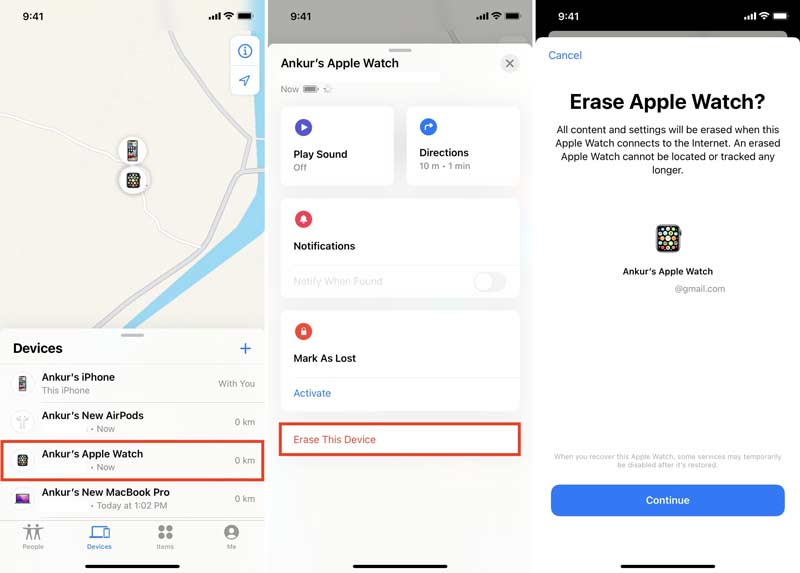
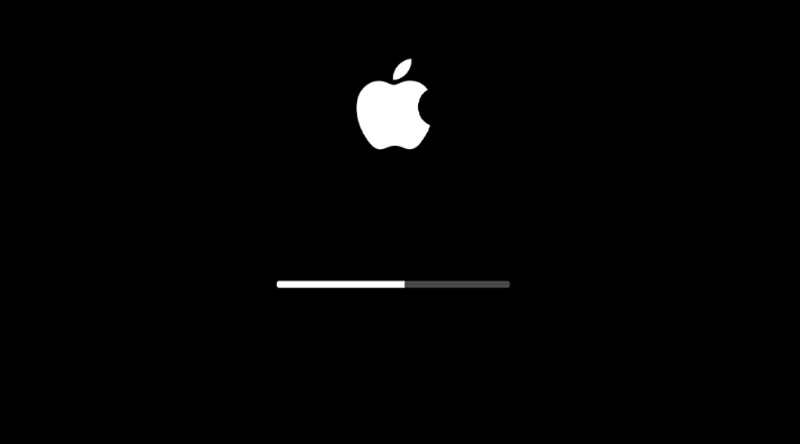
Joskus Mac vain asentaa päivityksen käynnistyessään. Siksi se kestää kauemmin. Toisin sanoen Macisi ei jää kiinni Apple-logoon. Näet edistymispalkin logon alta. Sinun tarvitsee vain antaa sille aikaa prosessin loppuunsaattamiseksi.
Kun MacBook tai iMac juuttuu Apple-logoon, voit korjata ongelman pakottamalla sen uudelleenkäynnistyksen. Tämä tapa ei poista tietojasi ja tiedostojasi laitteeltasi. Muista irrottaa kaikki oheislaitteet ennen prosessia.
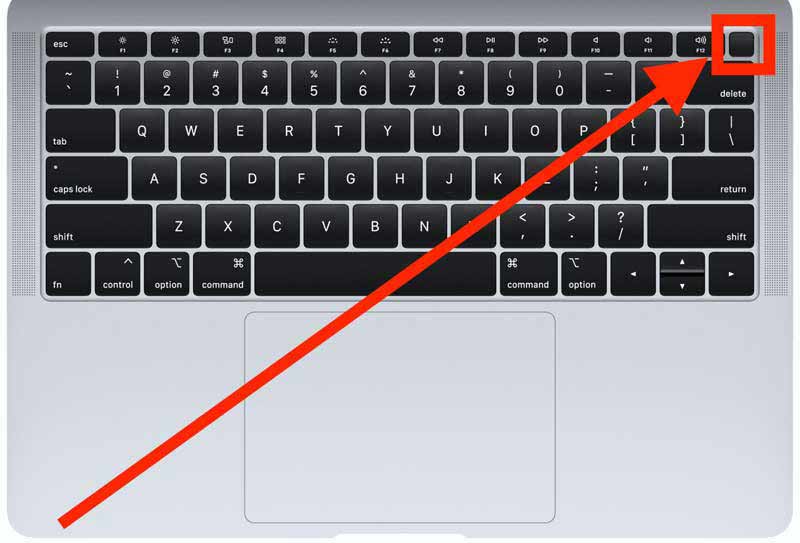
Vikasietotila on suunniteltu käynnistämään Mac, jossa on perussovellukset ja käyttöjärjestelmä. Se auttaa sinua vianmäärityksessä iMacissa, MacBookissa ja muissa. Tietysti sen avulla voit korjata myös Apple-logoon juuttunutta Macia.
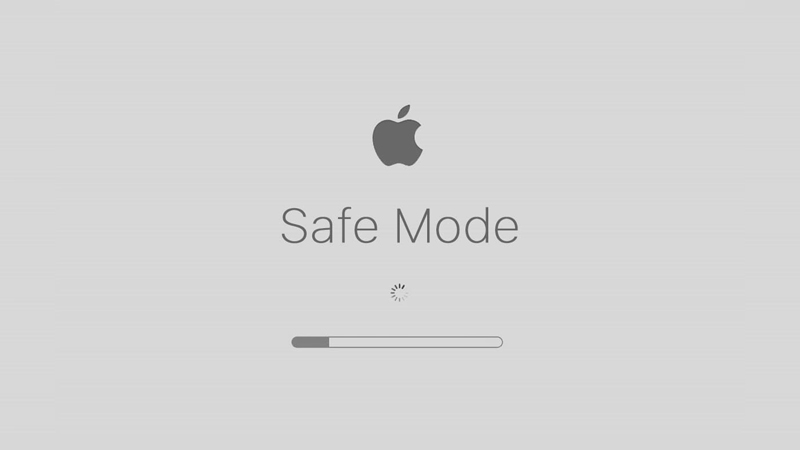
PRAM ja NVRAM ovat paikka, johon Mac tallentaa perustiedot, kuten aikavyöhykkeen, näytön resoluution ja paljon muuta. SMC tai System Management Control on siru matalan tason toimintojen ohjaamiseen. Jos tiedot korruptoituvat, Macisi saattaa juuttua Apple-logoon.
M1 Mac -koneissa NVRAM testataan käynnistysprosessin aikana. Jos jokin on vialla, Mac nollaa sen automaattisesti. Lisäksi M1 Maceissa ei ole SMC:tä.

Jos käytät Intel Macia, sammuta se, kun se on jumissa. Kytke se sitten päälle ja pidä välittömästi painettuna Komento + Optio + P + R samanaikaisesti, kunnes kuulet käynnistysäänen.
Jos haluat nollata SMC:n Intel Macissa, sammuta laitteesta virta. Pidä Komento + Vaihto + Control 10 sekunnin ajan. Paina sitten Komento + Vaihto + Virta vielä 10 sekuntia. Odota muutama sekunti ja käynnistä Mac.
Palautustila on sisäänrakennettu ominaisuus, jonka avulla voit etsiä Macin ohjelmisto-ongelmia, kuten Apple-logoon juuttumista. Menettely on hieman monimutkainen, ja tässä on vaiheet alla.
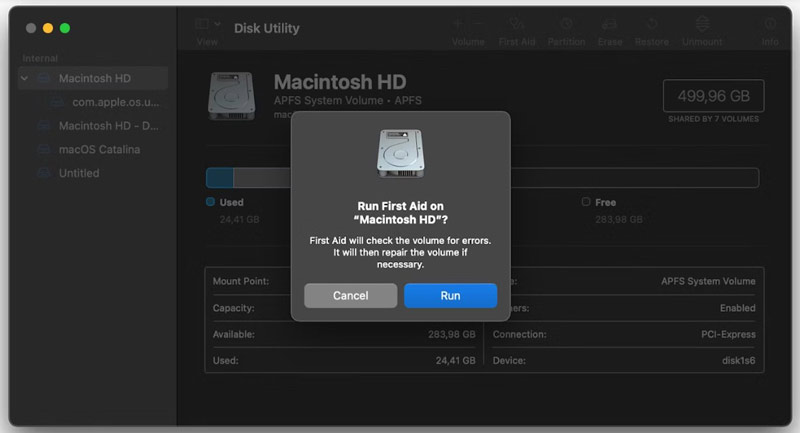
Pidä painettuna Intel Macissa Command + R käynnistettäessä, kunnes Palautusvalikko avautuu.
Mitä tapahtuu, jos iPhonesi on juuttunut Apple-logoon?
Kun iPhonesi juuttuu Apple-logoon, et voi siirtyä aloitusnäyttöön tai käyttää mitään sovellusta tai tiedostoa luurissasi.
Kuinka nollaan reagoimattoman Apple Watchin?
Voit nollata jäätyneen Apple Watchin pariksi liitetyn iPhonen tai iPadin Find My -sovelluksessa.
Kuinka avaat Apple Macin jäätymisen?
Jos Macisi jumiutui sovelluksen käytön aikana, voit korjata sen pakottamalla sovelluksen pois päältä.
Yhteenveto
Nyt sinun pitäisi ymmärtää, mitä voit tehdä, kun olet Apple-laite juuttuu Apple-logoon erilaisissa tilanteissa. Riippumatta siitä, kohtaat ongelman iPhonessa/iPadissa, Apple Watchissa tai MacBookissa, löydät ratkaisun viestistämme. Esimerkiksi Aiseesoft iOS System Recovery on suoraviivainen ratkaisu juuttuneisiin iPhone- ja iPad-puhelimiin. Lisää kysymyksiä? Kirjoita ne alle.

Korjaa iOS-järjestelmäsi normaaliksi useissa tilanteissa, kuten jumittumisessa DFU-tilassa, palautustilassa, kuuloketilassa, Apple-logossa jne. Normaaliksi ilman tietojen menetystä.
100 % turvallinen. Ei mainoksia.
100 % turvallinen. Ei mainoksia.